win8不能连接手机的解决方法
2017-05-23
相关话题
有时候我们win8电脑会出现手机无法正常连接Wifi网络的情况,那时什么原因导致win8不能连接手机的问题呢?下面是小编收集的关于win8不能连接手机的解决方法,希望对你有所帮助。
win8不能连接手机的解决方法
问题步骤一:部分用户无线网络无法共享成功是因为无线网络硬件开关没有打开, 如果您的无线网卡开关发现没有开启,可以按以下操作步骤操作。目前笔记本电脑开启的方法类似:
1、笔记本键盘正面,或者侧面有一个无线的图标按钮,按一下,无线网卡的灯会亮,表示开启了无线网卡开关。
2、用快捷组合键按住FN+Fm(m表示1至12的数字),因为每个电脑的型号不同,无线网卡也不同,所以快捷设置的也不同,举例 :FN+F2(F5、F9等等)。
问题步骤二:360安全卫士ARP没有关闭。360安全卫士的ARP在默认情况下是关闭的,部分用户可能有手动打开,所以需要关闭。操作步骤如下:
鼠标右击安全卫士图标,进入“木马防火墙已开启”,查看“入口防御已全部开启”状态。
在查看状态的下拉信息里找到局域网防护(ARP),将其已开启状态拖至未开启,并点击确认。
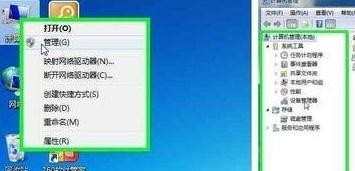
问题步骤三:重新安装无线网卡驱动。鼠标右击“计算机”,打开计算机的管理菜单,找到左边菜单里面的“设备管理器”,打开。
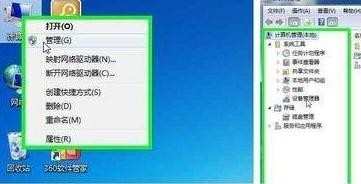
打开设备管理器之后,找到网络适配器,网络适配器里面会显示您当前安装的无线网卡驱动。
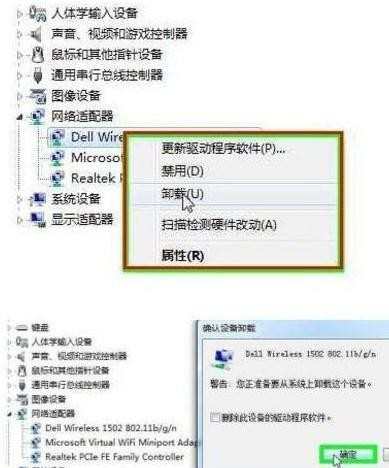
右键单击,选择卸载无线网卡驱动。(部分用户会不知道卸载哪个驱动,您可以安装驱动人生,在硬件信息里面找到您的无线网卡驱动,卸载对应的驱动即可)。
卸载完无线网卡驱动之后,右键单击电脑用户名,点击“扫描检测硬件改动”,等待系统自动扫描安装驱动,安装成功之后,网络适配器下拉菜单会重新出现无线网卡驱动信息。
至此,电脑的设置更改完毕,重新开启360WiFi,Wi-Fi共享打开成功。